Pengaturan EQ Corsair Void Pro - Dijelaskan (08.31.25)
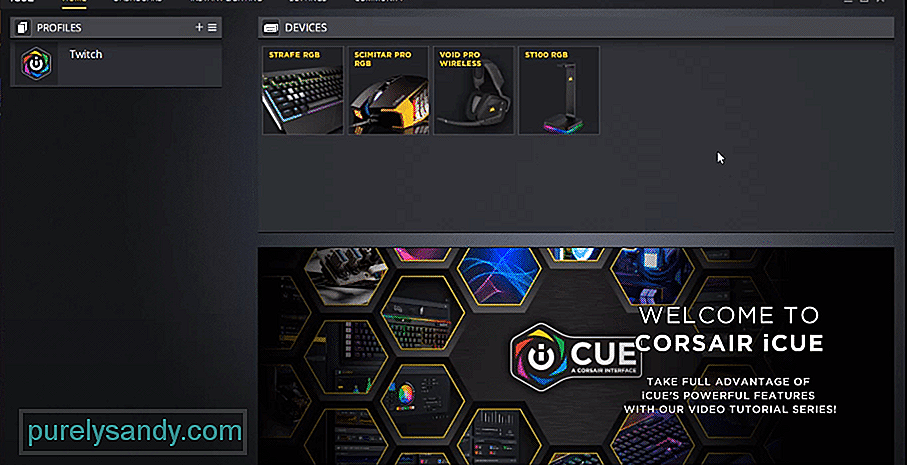 corsair void pro eq settings
corsair void pro eq settingsCorsair Void adalah headset nirkabel ringan yang dapat Anda gunakan selama beberapa jam tanpa merasakan banyak tekanan di bagian atas kepala Anda. Penutup telinga sangat nyaman dan memiliki semacam bentuk belah ketupat. Butuh beberapa waktu bagi Anda untuk terbiasa dengan bentuknya jika Anda belum pernah menggunakan headset dengan penutup telinga serupa. Selain itu, Anda dapat memilih perangkat lunak Corsair untuk mengonfigurasi efek pencahayaan pada corsair Void pro Anda.
Fitur keren lainnya tentang perangkat ini adalah preset EQ yang dapat Anda pilih dan sesuaikan dengan preferensi game Anda. Mari kita bahas pengaturan apa yang lebih cocok untuk Anda tergantung pada jenis game yang Anda suka mainkan.
Setelan EQ Corsair Void ProSetelan EQ memungkinkan pengguna untuk menyesuaikan suara yang berasal headset mereka. Menggunakan perangkat lunak konfigurasi Corsair iCUE, Anda dapat mengelola preset EQ pada Corsair Void Pro Anda dengan cukup mudah. Ada berbagai opsi yang tersedia dan seringkali yang terbaik adalah membiarkan semuanya default kecuali Anda tahu apa yang Anda lakukan. Anda dapat membuat preset khusus dengan menambah atau mengurangi frekuensi tertentu menggunakan program iCUE.
Ada juga 5 preset yang tersedia secara default di program Corsair. Dengan begitu Anda dapat beralih melalui preset dan tidak perlu menyesuaikan frekuensi sendiri. Anda dapat mengklik ikon + pada pengaturan prasetel EQ di iCUE untuk membuat prasetel khusus. Tapi mari kita bahas preset default yang berbeda yang sudah tersedia di program iCUE.
Jadi, ini adalah preset default yang ditawarkan oleh Corsair iCUE. Idealnya, itu sudah cukup untuk Anda dan Anda tidak perlu membuat preset khusus tambahan untuk headset. Tetapi jika Anda ingin bereksperimen, Anda dapat melakukannya hanya dengan mengklik ikon buat prasetel pada tab prasetel EQ. Siapa tahu, mungkin Anda akan membuat preset yang sesuai dengan preferensi Anda.
Haruskah Anda Membuat Preset EQ Kustom?
Preset default sudah cukup karena Anda dapat beralih melalui mode yang berbeda tergantung pada apa yang sedang Anda lakukan. Tetapi jika Anda masih ingin membuat preset khusus, Anda dapat melihat pengaturan yang telah diatur oleh pengguna lain pada equalizer mereka, di Forum Corsair. Anda juga dapat menggunakan preset default sebagai pedoman dan mengelola frekuensi yang berbeda sesuai untuk membuat preset audio sempurna yang sesuai dengan semua kebutuhan Anda.
Namun yang paling sering terjadi adalah pengguna terus bereksperimen dengan pengaturan audio yang berbeda. dan pada akhirnya, mereka akan beralih kembali ke preset default yang sama yang disediakan oleh Corsair. Jadi, jika Anda tidak tahu apa yang harus dilakukan dan ingin menghemat waktu, jangan repot-repot dengan preset khusus di Corsair Void Anda.
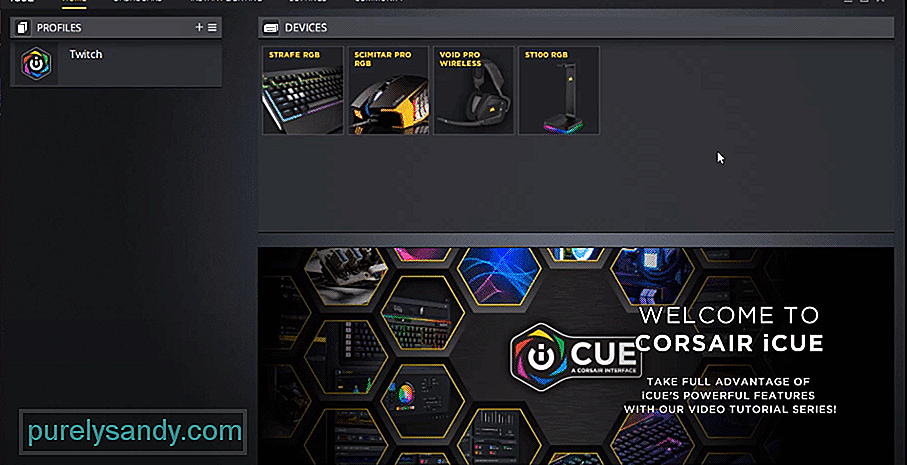
Video Youtube: Pengaturan EQ Corsair Void Pro - Dijelaskan
08, 2025

